一般文件中需要签名,但是没有制作签名的软件,我们就来使用mac中自带的注解功能来设计一款签名,下面我们就来看看详细的教程。
1、这个功能是在Mac自带的一个小软件里面的,非常好用,像一些PDF文档或者照片都可以用,就是预览
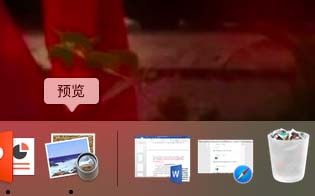
2、打开预览后我们找到工具一栏,注解——签名——管理签名
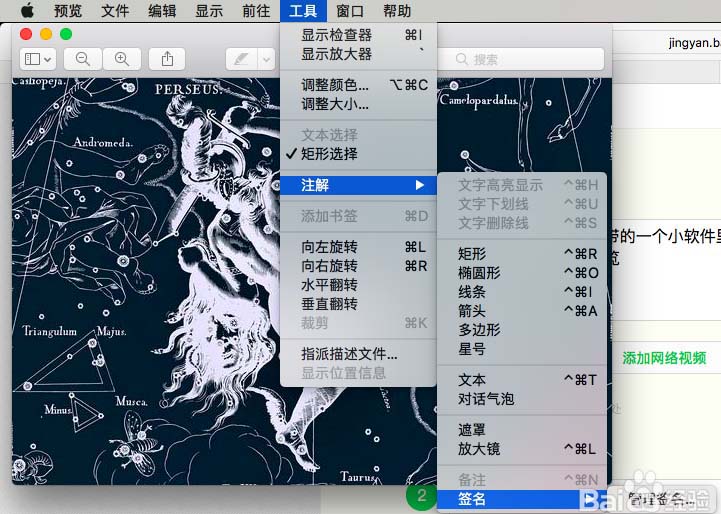
3、进去之后会出现这样的页面,需要我们在触控板上写出来,另一种是在纸上写出来
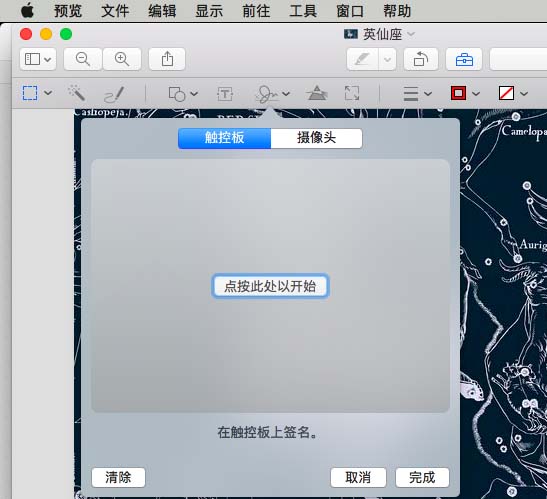
4、我们先看触控板操作,点击开始,然后在触控板上写,位置基本对应,写完按任意键即完成
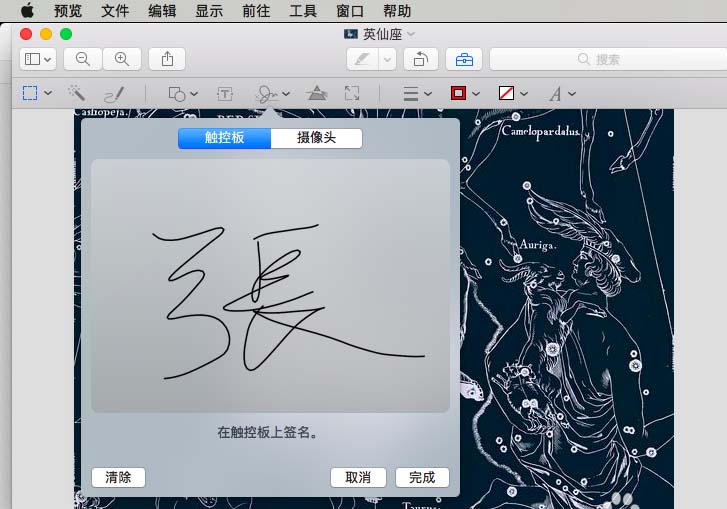
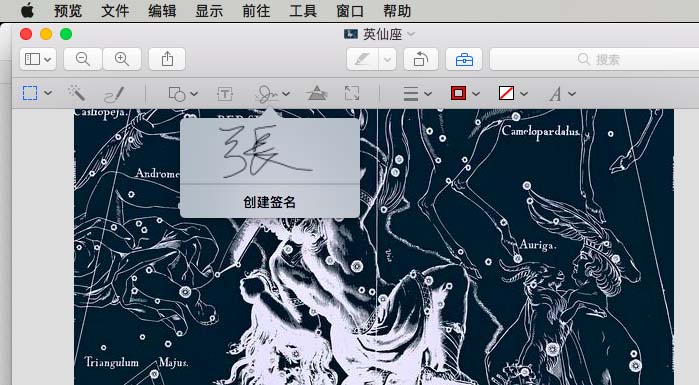
5、另一种在纸上写好然后放在摄像头前面,字迹尽量大一点比较好录入,可以之后就会有显示
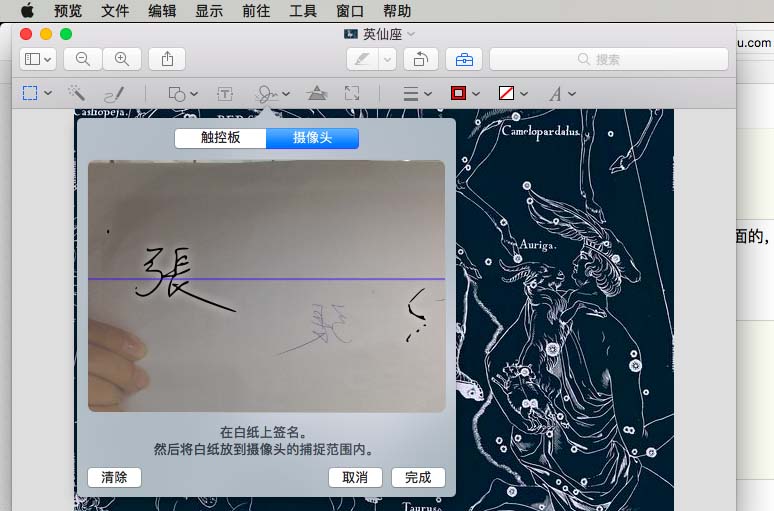
6、可以看到用两种方式输入的签名在预览里面都有显示,觉得不好直接叉掉就可以了

7、要用的时候直接把签名拖拽过去就可以了,能够调整大小和位置
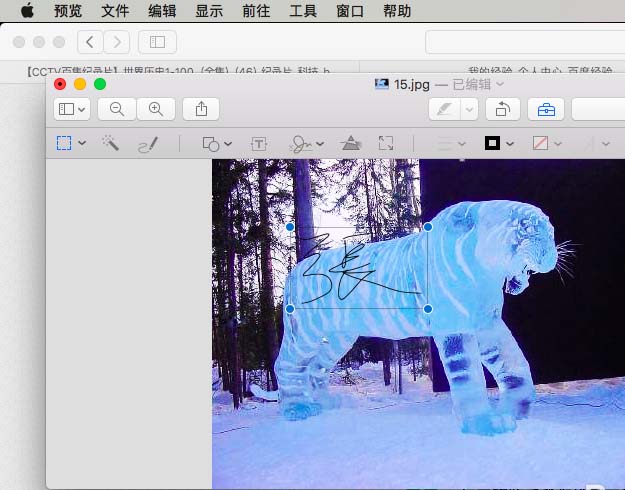
8、然后就是储存,如果没有储存签名是不会出现在图片上的
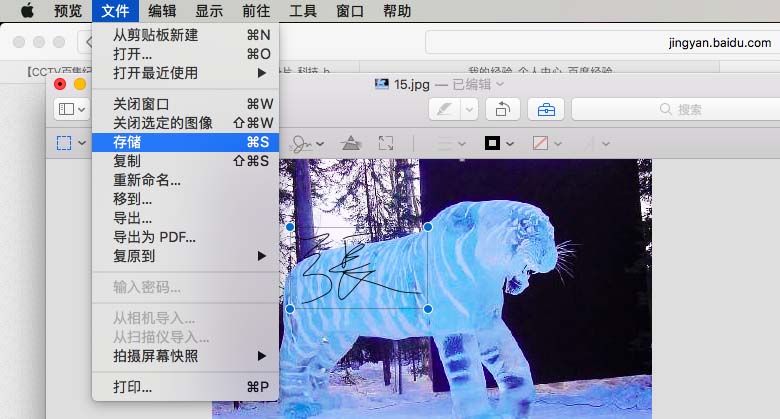
以上就是mac系统制作签名的教程,希望大家喜欢,请继续关注脚本之家。
相关推荐:
Mac系统怎么设置鼠标的灵敏度?
mac系统怎么删除Launchpad中的应用图标?
mac网页怎么全屏浏览? mac全屏的四种方法
 咨 询 客 服
咨 询 客 服